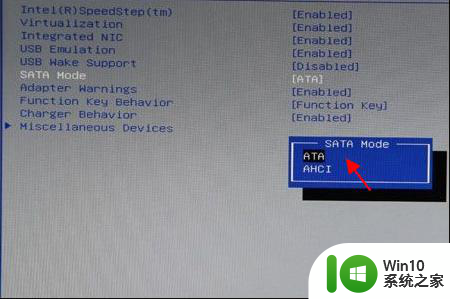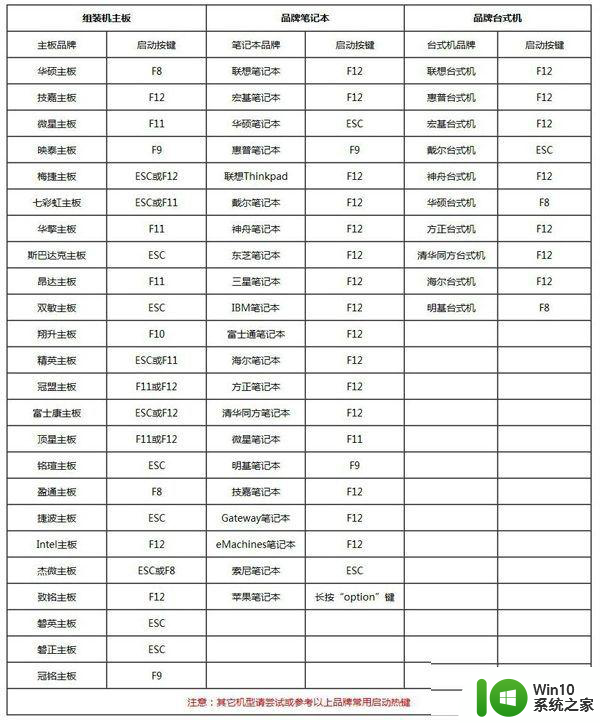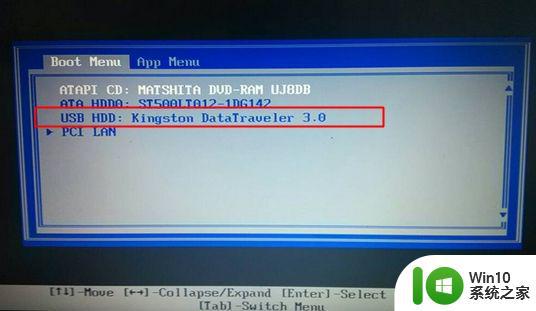联想电脑按f12找不到U盘启动如何解决 联想按f12没有u盘启动怎么回事
更新时间:2023-04-18 10:27:39作者:xiaoliu
通常我们如果要设置U盘启动的话,需要在开机的时候按f12进入bios然后找到U盘启动然后开启,不过近日有联想电脑用户在按f12的时候,却发现没有U盘启动,不知道遇到这样的问题是怎么回事,为此本文给大家带来联想电脑按f12找不到U盘启动的详细解决方法。
具体步骤如下:
1、开机,按键盘上的f2键进入BIOS设置界面。
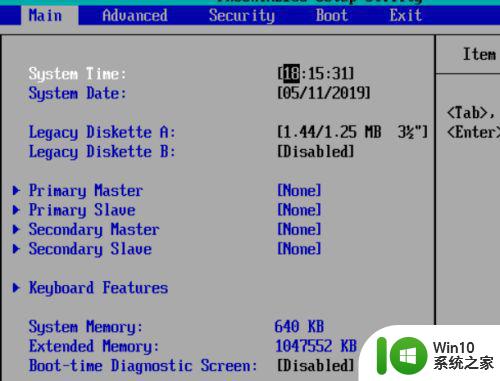
2、使用键盘上的左右键调整至工具栏中的exIt选项。
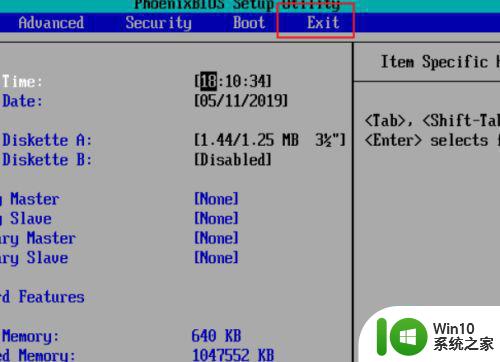
3、选择页面的第三行以恢复默认设置。
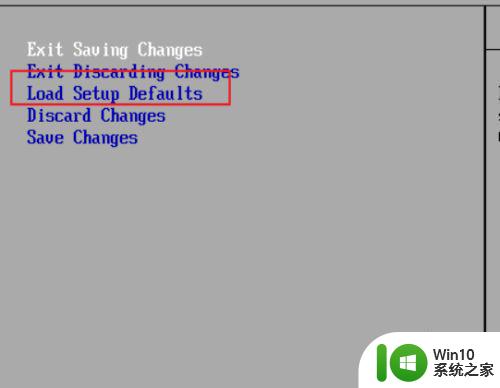
4、出现对话框时,选择“YES”选项,按Enter确认以便恢复默认值即可。
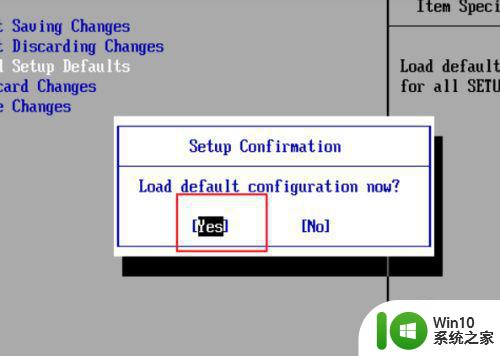
上述就是联想按f12没有u盘启动的详细解决方法,如果你也遇到一样情况的话,那就学习上面的方法来进行解决,相信可以帮助到大家。